Il 31 luglio 2024, Amazon Web Services (AWS) interromperà il supporto per la creazione e la visualizzazione AWS CodeStar di progetti. Dopo il 31 luglio 2024, non potrai più accedere alla AWS CodeStar console o creare nuovi progetti. Tuttavia, le AWS risorse create da AWS CodeStar, inclusi gli archivi di origine, le pipeline e le build, non saranno influenzate da questa modifica e continueranno a funzionare. AWS CodeStar Le connessioni e AWS CodeStar le notifiche non saranno influenzate da questa interruzione.
Se desideri monitorare il lavoro, sviluppare codice e creare, testare e distribuire le tue applicazioni, Amazon CodeCatalyst offre un processo introduttivo semplificato e funzionalità aggiuntive per gestire i tuoi progetti software. Scopri di più sulle funzionalità
Le traduzioni sono generate tramite traduzione automatica. In caso di conflitto tra il contenuto di una traduzione e la versione originale in Inglese, quest'ultima prevarrà.
Usa Eclipse con AWS CodeStar
È possibile utilizzare Eclipse per apportare modifiche al codice e sviluppare software in un AWS CodeStar progetto. È possibile modificare il codice AWS CodeStar del progetto con Eclipse, quindi eseguire il commit e inviare le modifiche al repository dei sorgenti del progetto. AWS CodeStar
Nota
Le informazioni contenute in questo argomento si applicano solo ai AWS CodeStar progetti che memorizzano il codice sorgente in. CodeCommit Se il AWS CodeStar progetto memorizza il codice sorgente in GitHub, puoi usare uno strumento come EGit Eclipse. Per ulteriori informazioni, consulta la EGit documentazione
Se il AWS CodeStar progetto memorizza il codice sorgente in CodeCommit, è necessario installare una versione di AWS Toolkit for Eclipse che supporti AWS CodeStar. È inoltre necessario essere un membro del team di AWS CodeStar progetto con il ruolo di proprietario o collaboratore.
Per utilizzare Eclipse, hai inoltre bisogno di:
-
Un utente IAM che è stato aggiunto a un AWS CodeStar progetto come membro del team.
-
Se il AWS CodeStar progetto memorizza il codice sorgente in CodeCommit, credenziali Git (credenziali di accesso) per l'utente IAM.
-
Autorizzazioni sufficienti per installare Eclipse and the sul AWS Toolkit for Eclipse computer locale.
Argomenti
Fase 1: Installazione AWS Toolkit for Eclipse
Il Toolkit for Eclipse è un pacchetto software che puoi aggiungere a Eclipse. installato e gestito nello stesso modo degli altri pacchetti software in Eclipse. Il AWS CodeStar toolkit è incluso come parte del Toolkit for Eclipse.
Per installare il Toolkit for Eclipse AWS CodeStar con il modulo
-
Installare Eclipse sul computer locale. Le versioni supportate di Eclipse includono Luna, Marte e Neon.
-
Scarica e installa il Toolkit for Eclipse. Per ulteriori informazioni, consulta la Guida alle operazioni di base di AWS Toolkit for Eclipse.
-
In Eclipse, scegliere Help (Aiuto), quindi Install New Software (Installa nuovo software).
-
In Available Software (Software disponibili), scegliere Add (Aggiungi).
-
In Add Repository (Aggiungi repository), scegliere Archive (Archivia), individuare il percorso in cui è stato salvato il file .zip e aprire il file. Lasciare vuoto il campo Name (Nome) e scegliere OK.
-
In Software disponibile, scegli Seleziona tutto per selezionare Strumenti di gestione di AWS base e Strumenti per sviluppatori, quindi scegli Avanti.
-
In Install Details (Dettagli installazione), scegliere Next (Avanti).
-
In Review Licenses (Esamina licenze), rivedere i contratti di licenza. Scegliere I accept the terms of the license agreement (Accetto i termini del contratto di licenza), quindi scegliere Finish (Fine). Riavviare Eclipse.
Passaggio 2: importa il tuo AWS CodeStar progetto in Eclipse
Dopo aver installato Toolkit for Eclipse, AWS CodeStar puoi importare progetti e modificare, eseguire il commit e inviare codice dall'IDE.
Nota
È possibile aggiungere più AWS CodeStar progetti a un singolo spazio di lavoro in Eclipse, ma è necessario aggiornare le credenziali del progetto quando si passa da un progetto all'altro.
Per importare un progetto AWS CodeStar
-
Dal AWS menu, scegli Importa AWS CodeStar progetto. In alternativa, scegliere File, quindi Import (Importa). In Select, espandi AWS, quindi scegli AWS CodeStar Project.
Scegli Next (Successivo).
-
In AWS CodeStar Project Selection, scegli il tuo AWS profilo e la AWS regione in cui è ospitato il AWS CodeStar progetto. Se non hai un AWS profilo configurato con una chiave di accesso e una chiave segreta sul tuo computer, scegli Configura AWS account e segui le istruzioni.
In Seleziona AWS CodeStar progetto e archivio, scegli il tuo AWS CodeStar progetto. In Configura le credenziali Git, inserisci le credenziali di accesso che hai generato per accedere al repository del progetto. Se non si dispone di credenziali Git, consultare la pagina Nozioni di base. Scegli Next (Successivo).
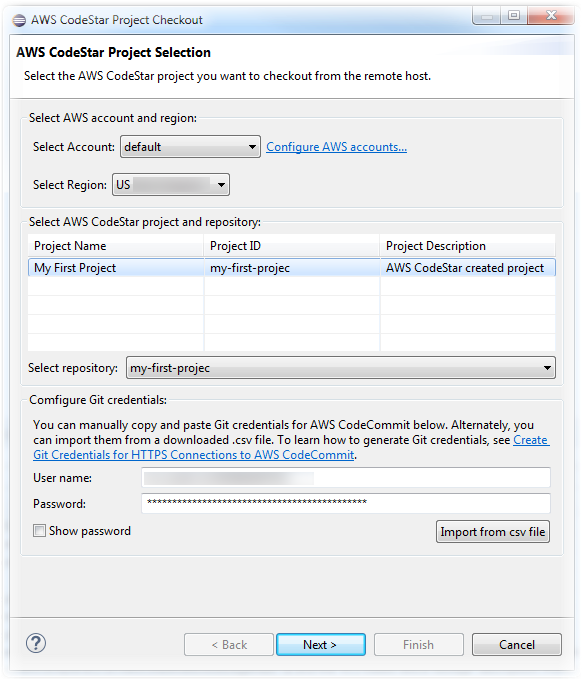
-
Tutti i rami del repository del progetto sono selezionati per impostazione predefinita. Se non si desidera importare uno o più rami, deselezionare le caselle, quindi scegliere Next (Avanti).
-
In Local Destination (Destinazione locale), scegliere una destinazione in cui la procedura guidata di importazione crei il repository locale sul compute, quindi scegliere Finish (Fine).
-
In Project Explorer, espandi l'albero del progetto per sfogliare i file del AWS CodeStar progetto.
Passaggio 3: Modifica il codice AWS CodeStar del progetto in Eclipse
Dopo aver importato un AWS CodeStar progetto in un'area di lavoro di Eclipse, puoi modificare il codice del progetto, salvare le modifiche, eseguire il commit e inviarlo al repository di origine del progetto. Questo è lo stesso processo che segui per qualsiasi repository Git che utilizza il EGit plugin per Eclipse. Per ulteriori informazioni, consulta la Guida per l'EGit utente sul sito Web
Per modificare il codice del progetto ed effettuare il primo commit nell'archivio dei sorgenti di un progetto AWS CodeStar
-
In Project Explorer, espandi l'albero del progetto per sfogliare i file del AWS CodeStar progetto.
-
Modificare uno o più file di codice e salvare le modifiche.
-
Quando si è pronti per eseguire il commit delle modifiche, aprire il menu contestuale per quel file, scegliere Team, quindi Commit.
È possibile ignorare questa fase se nella vista del progetto è già aperta la finestra Git Staging (Gestione Git).
-
In Git Staging (Gestione dello staging in Git), gestisci le modifiche spostando i file modificati in Staged Changes (Modifiche gestite). Inserire un messaggio di commit in Commit Message (Messaggio commit) e scegliere Commit and Push (Commit e invio).
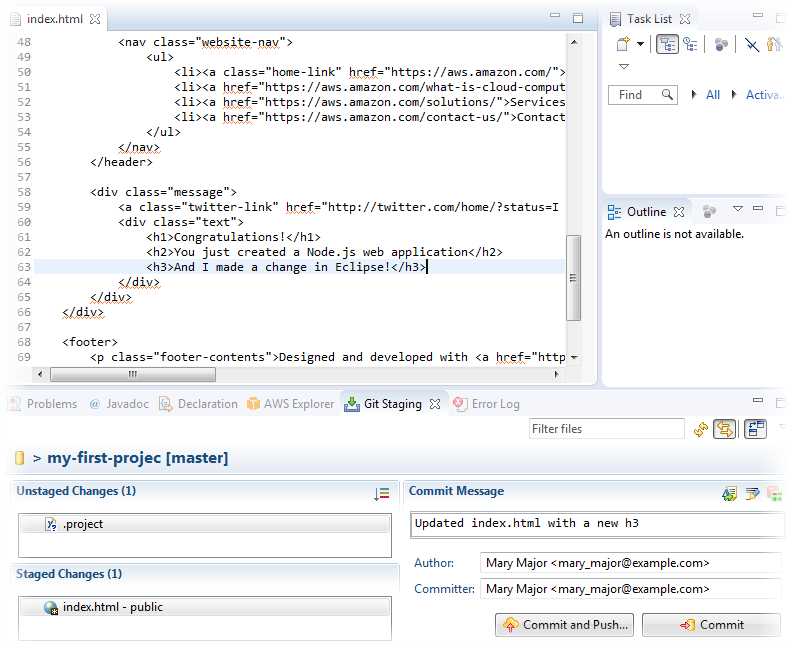
Per visualizzare la distribuzione delle modifiche del codice, tornare al pannello di controllo del progetto. Per ulteriori informazioni, consulta Fase 3: visualizzazione del progetto.